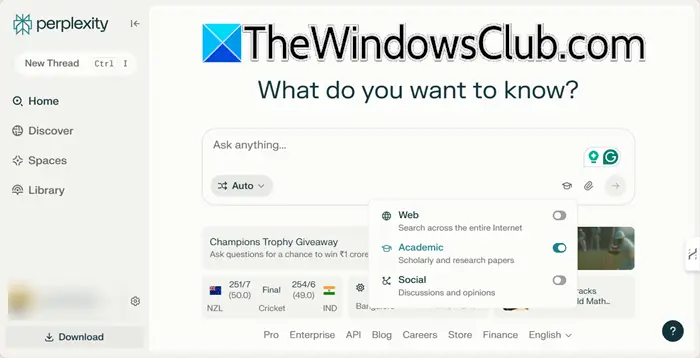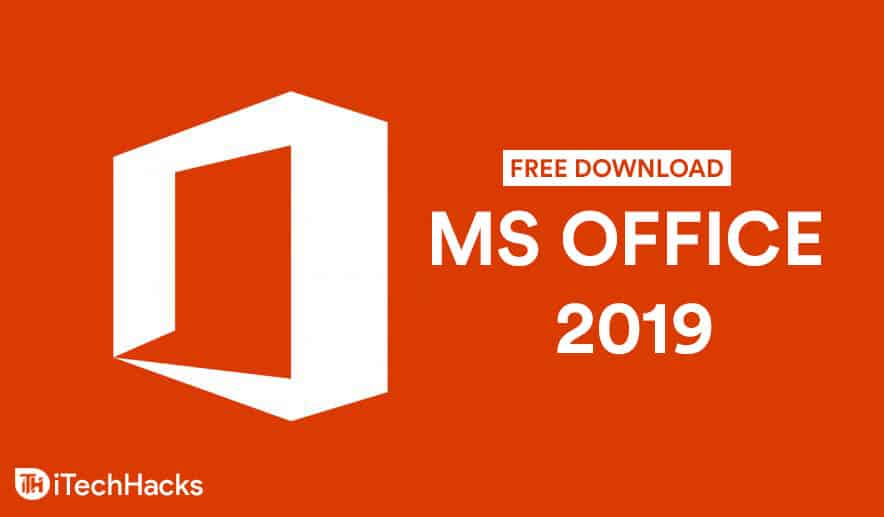BitLocker, Windows Pro ve Enterprise sürümlerinde bulunan bir sabit sürücü şifreleme özelliğidir. Sabit sürücü bölümünüzü BitLocker ile kilitledikten sonra BitLocker anahtarını kullanarak kilidini açabilirsiniz. Bu yazıda "" mesajına ilişkin bazı çalışma düzeltmelerini tartışacağız.BitLocker tarafından korunan sürücünün kilidi zaten açılmış”Dosya Gezgini'nde.
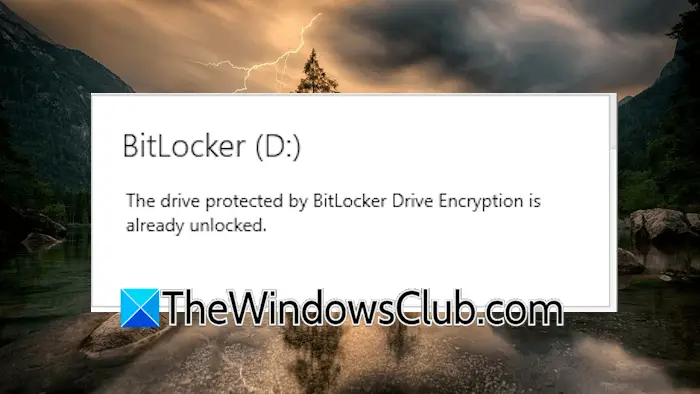
Raporlara göre bu hata mesajı, kullanıcıların sabit sürücüye erişmesini engelliyor. Ancak sabit sürücünün kilidi zaten açıktır. Bazı kullanıcılar sağ tıklama bağlam menüsündeki Aç seçeneğini seçerek sabit sürücüyü açabilir.
Eğer “BitLocker tarafından korunan sürücünün kilidi zaten açılmışZaten kilidi açılmış olan sabit sürücü bölümü için Windows 11/10 Dosya Gezgini'nde "mesajı görüyorsanız, bu düzeltmeleri kullanın.
- Bilgisayarınızı veya Windows Gezgini'ni yeniden başlatın
- BitLocker otomatik kilit açma özelliğini açın/kapatın
- BitLocker'ı devre dışı bırakın ve yeniden etkinleştirin
- Sistem görüntü dosyalarınızı onarın
- Dosya Gezgini önbelleğini temizle
- Windows Güncellemesini kontrol edin
- Dosya Gezgini seçeneklerini değiştirme
Tüm bu düzeltmeler aşağıda ayrıntılı olarak açıklanmaktadır:
1] Bilgisayarınızı veya Windows Gezgini'ni yeniden başlatın
İlk adım bilgisayarınızı veya Windows Gezgini'ni yeniden başlatmaktır. Windows Gezgini'ni yeniden başlatmak için şu adımları izleyin:
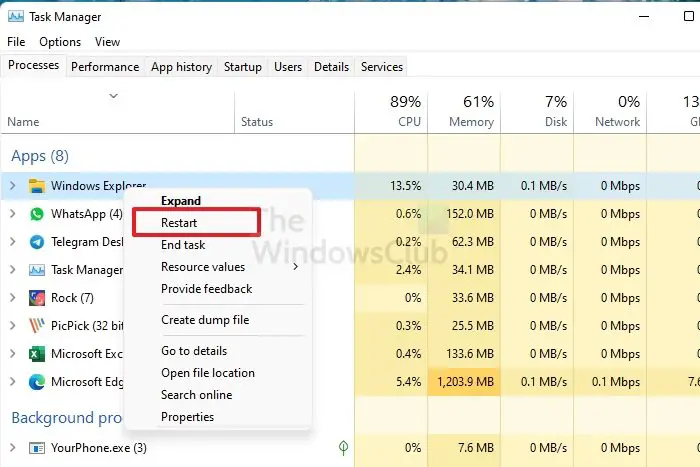
- Görev Yöneticisini açın.
- Altında Windows Gezgini'ni bulunSüreçlersekmesi.
- Windows Gezgini'ne sağ tıklayın ve seçinTekrar başlat.
Şimdi sorunun devam edip etmediğini kontrol edin.
2] BitLocker otomatik kilit açma özelliğini değiştirin
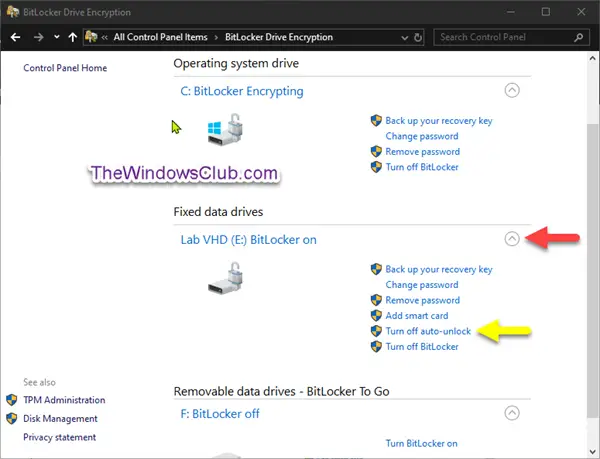
BitLocker otomatik kilit açma özelliğini devre dışı bırakıp yeniden etkinleştirmeyi deneyebilirsiniz. Denetim Masasındaki BitLocker Sürücü Şifreleme sayfasına gidin veOtomatik kilit açmayı kapatbağlantı. Şimdi sisteminizi yeniden başlatın ve bu özelliği tekrar etkinleştirin.
3] BitLocker'ı devre dışı bırakın ve yeniden etkinleştirin
Sorun devam ederse BitLocker'ı devre dışı bırakıp yeniden etkinleştirmeyi deneyin. YapabilirsinizDenetim Masası veya Komut İstemi aracılığıyla.
4] Sistem görüntü dosyalarınızı onarın
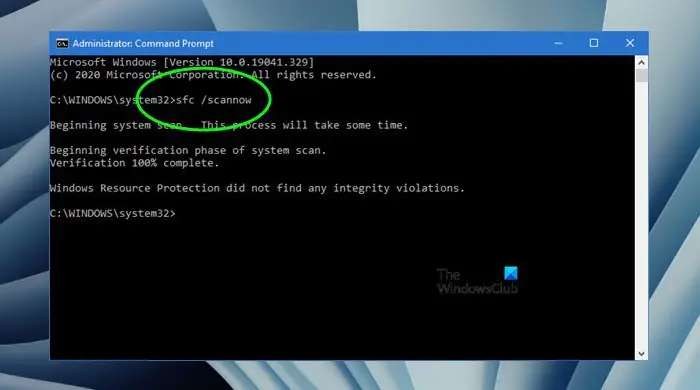
Bozuk sistem görüntü dosyaları bu sorunun olası nedenlerinden biri olabilir. Windows 11 yerleşik araçlarını kullanın,, VeSistem görüntü dosyalarınızı taramak ve onarmak için.
5] Dosya Gezgini önbelleğini temizleyin
Bir sonraki düzeltme, Dosya Gezgini önbelleğini temizlemektir. Bunu yapmanın adımları aşağıdaki gibidir:
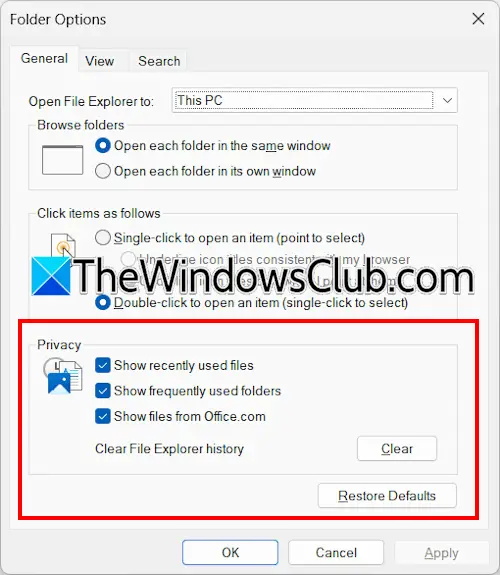
- Dosya Gezgini'ni açın.
- Şeritteki üç noktaya tıklayın ve seçinSeçenekler.
- Klasör Seçenekleri penceresi görünecektir. AltındaGenelsekmesindeki tüm onay kutularını seçin.Mahremiyetbölüm.
- TıklamakTemizlemek.
6] Windows Güncellemesini Kontrol Edin
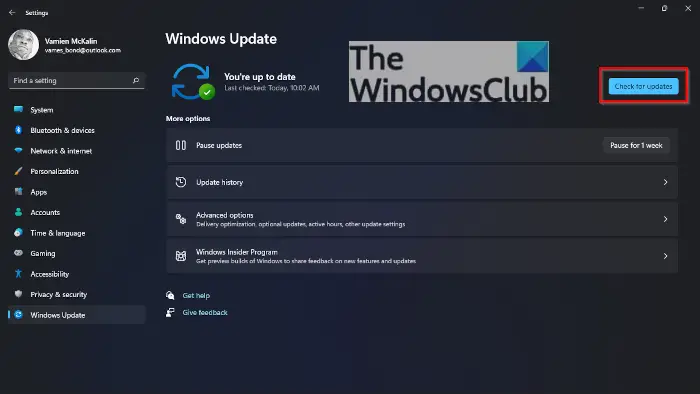
Windows Update'i manuel olarak kontrol edin. En son Windows Güncellemesini yüklemek aynı zamanda işletim sistemindeki hataları da düzeltir. Windows 11 Ayarlarını açın veWindows GüncellemeSol taraftaki kategori. Şimdi,düğme. Bir güncelleme mevcutsa indirip yükleyin.
7] Dosya Gezgini seçeneklerini değiştirin
Sorun hala devam ediyorsa Dosya Gezgini'ni başlatın ve "Klasör Windows'u Ayrı Bir İşlemde Başlatın” seçeneği etkin. Evetse devre dışı bırakın. Aşağıdaki talimatlar bu konuda size yol gösterecektir:
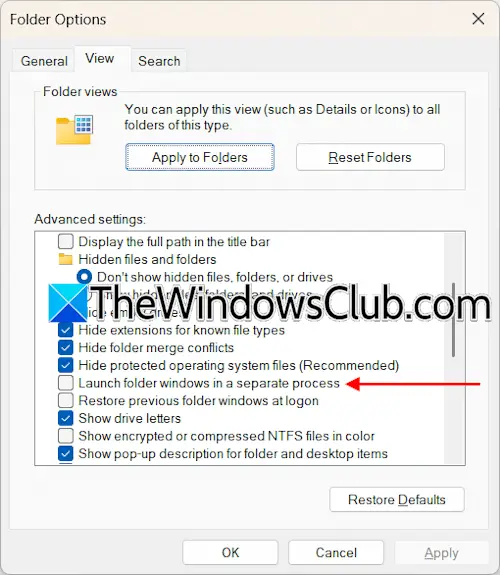
- Dosya Gezgini'ni açın.
- Şeritteki üç noktaya tıklayın ve seçinSeçenekler.
- Görünüm sekmesine gidin, aşağı kaydırın ve "Klasör Windows'u Ayrı Bir İşlemde Başlatın”onay kutusu.
İşte bu. Umarım bu yardımcı olur.
BitLocker'ı nasıl kapatabilirim?
Sabit sürücüleriniz için BitLocker'ı Denetim Masası veya Komut İstemi aracılığıyla kapatabilirsiniz. Denetim Masasını açın ve şuraya gidin:Sistem ve Güvenlik > BitLocker Sürücü Şifrelemesi. Şunu seçin:BitLocker'ı kapatınseçenek. Bu işlem sabit disklerinizin şifresini çözecektir. Bu nedenle zaman alacaktır.
BitLocker'ın kilidinin açık olup olmadığı nasıl kontrol edilir?
Sisteminizdeki BitLocker'ın durumunu Komut İstemi aracılığıyla kontrol edebilirsiniz. Yükseltilmiş Komut İstemi'ni açın ve yazınbde-durumunu yönet. Bundan sonra Enter'a basın.
Sonrakini oku:.



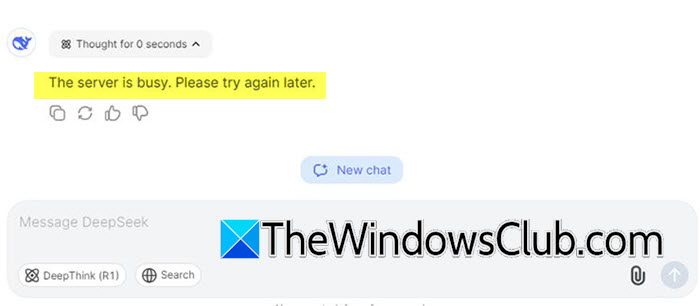

![Word'de kurtarılabilir İmza hatası [Düzeltme]](https://elsefix.com/tech/tejana/wp-content/uploads/2024/11/Recoverable-Signature-error-in-Microsoft-Word.jpg)